win7默认存储位置更改 win7系统文件默认保存位置修改方法
更新时间:2023-11-27 15:09:51作者:yang
win7默认存储位置更改,在使用Windows 7操作系统时,我们经常会遇到一些文件默认保存在系统盘(通常是C盘)的问题,由于系统盘容量有限,这样的设置往往会导致存储空间不足的困扰。为了解决这个问题,我们需要了解如何修改Win7系统文件的默认保存位置。通过更改默认存储位置,我们可以将系统文件保存到其他盘符或目录,从而节省系统盘的空间并提高系统性能。下面将介绍Win7系统文件默认保存位置修改的方法,让我们一起来看看吧。
方法如下:
1.在您想要保存文件的位置新建一个文件夹;例如,这里我们在 E 盘新建一个文件夹,命名为“文档文件夹”。
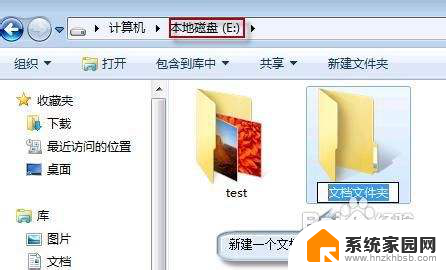
2.按 Win + E 键, 打开“资源管理器”。选择“库”>“文档”,点击“包括:N个位置”。
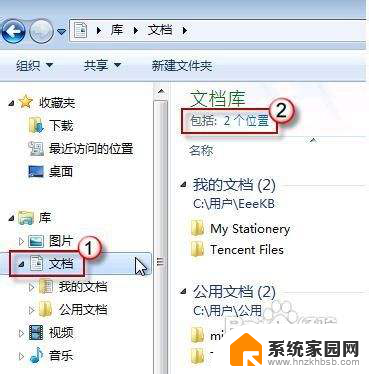
3.在打开的库位置对话框内,按“添加”按钮;选中“文档文件夹”后,单击“包括文件夹”。这时,“文档文件夹”已经被添加到库位置对话框中了。选中,然后单击鼠标右键。选择“设置为默认保存位置”,再按“确定”。
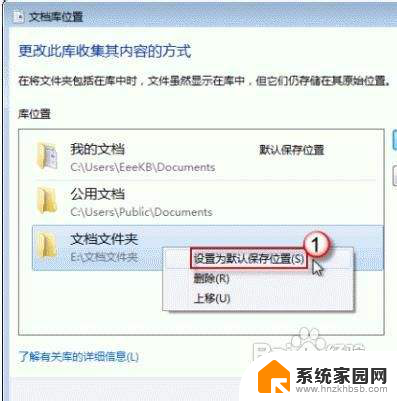
4.完成!下次你保存文件时,默认的存储路径就变成了“E:\文档文件夹”。类似地,您也可以为音乐,视频, 图片等等设置新的默认存储位置。
以上就是win7默认存储位置更改的全部内容,碰到同样情况的朋友们赶紧参照小编的方法来处理吧,希望能够对大家有所帮助。
win7默认存储位置更改 win7系统文件默认保存位置修改方法相关教程
- windows7更改默认存储位置 如何在win7电脑上更改默认储存位置
- win7怎么把d盘设为默认存储 win7电脑默认储存路径调整指南
- win7电脑怎么调整字体大小 Win7怎么修改系统默认字体大小
- win7字体大小怎么调大 如何修改Win7默认字体大小
- 您没有权限在此位置中保存文件win7 Win7系统没有文件权限怎么办(已解决)
- 元气壁纸win7默认主题限制 元气桌面如何恢复到默认设置
- win7怎么更改系统语言设置 win7系统语言修改教程
- win7怎么调大字体 Win7默认字体大小设置方法
- win7怎么设置输入法为默认 如何在Mac电脑上设置默认输入法
- win7如何修改文件后缀格式 win7怎样更改文件后缀扩展名
- win7电脑桌面锁屏怎么设置密码 win7系统锁屏密码设置方法
- win7家庭普通版个性化设置在哪里 Win7家庭版个性化设置找回方法
- mac电脑装windows7系统 苹果mac装win7系统详细教程
- windows7可以分屏吗 Win7如何快速分屏设置
- win7自带游戏点了没反应 win7旧版游戏启动无反应如何解决
- wind7第三方软件认不到电脑摄像头 Win7摄像头无法打开怎么办
win7系统教程推荐
- 1 win7电脑桌面锁屏怎么设置密码 win7系统锁屏密码设置方法
- 2 wind7第三方软件认不到电脑摄像头 Win7摄像头无法打开怎么办
- 3 win7优盘打不开 u盘设备在win7连接不上怎么办
- 4 win连蓝牙耳机 win7蓝牙耳机连接步骤
- 5 win7进去安全模式按哪个键 win7进入安全模式的三种方法图解
- 6 笔记本电脑win 7系统激活怎么激活 win7怎么激活密钥
- 7 windows7旗舰版怎么打开管理员权限 win7如何设置权限以管理员身份运行程序
- 8 wind7系统还原怎么操作 win7笔记本恢复出厂设置流程
- 9 windows系统开机密码忘了怎么办 Win7系统忘记管理员密码怎么办
- 10 windows 任务清单 Win7 Windows任务计划程序服务查找方法